Konverter MKV til MPEG på Mac og Windows: 3 pålitelige verktøy
Har du problemer med å spille favorittfilmen din i et MKV-format på TV-en? For å være ganske ærlig, er du ikke alene i kampen din. Å spille av en MKV-fil på bestemte enheter kan føre til feil på grunn av kompatibilitetsproblemer. Det er derfor andre konverterer filene sine til et annet format som er kompatibelt med nesten alle enheter. Og et av disse formatene er MPEG. Derfor, hvis du vil konvertere MKV til MPEG på en Mac eller Windows-enhet, ta denne artikkelen som referanse.
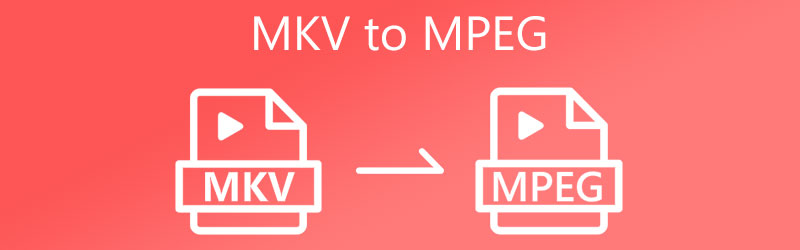
Del 1. Hvordan konvertere MKV-fil til MPEG
1. Vidmore Video Converter
Den første og mest anbefalte MKV til MPEG-videokonvertereren du kan bruke for å gjøre videoene dine spillbare på enheten din, er Vidmore Video Converter. Dette programmet er en lyd- og videokonverterer som du kan bruke på Mac og Windows. Den støtter mer enn 200 filtyper som vil hjelpe deg med å konvertere klippene og sporene dine i henhold til dine preferanser. Derfor kan du bruke denne videoen ved alle anledninger.
Du kan bruke Vidmore Video Converter like enkelt som 123. Det er på grunn av det brukervennlige grensesnittet den har. Det er derfor hvis du vil tilpasse videoprofilen din, kan du gjøre det uten mange problemer. Dette allsidige programmet er også nyttig for å administrere tiden din, siden det lar deg konvertere filene dine raskt. Vil du vite hvordan du konverterer MKV til MPEG ved hjelp av Vidmore? Se de fire trinnene nedenfor.
Trinn 1: Installer MKV til MPEG Converter
Start prosessen med å installere programvaren på enheten din. For å starte, klikk Gratis nedlasting fra den aktuelle rullegardinmenyen. Etter det må du vente på at konverteringsverktøyet skal gjøre oppgaven sin.
Trinn 2: Last opp MKV-filer på Video Converter
Klikk deretter på Legg til filer og velg MKV-filen fra mappen din på venstre side av skjermen. I tillegg kan du utvide valgene dine ved å klikke på I tillegg til tegn, som vises midt på skjermen.
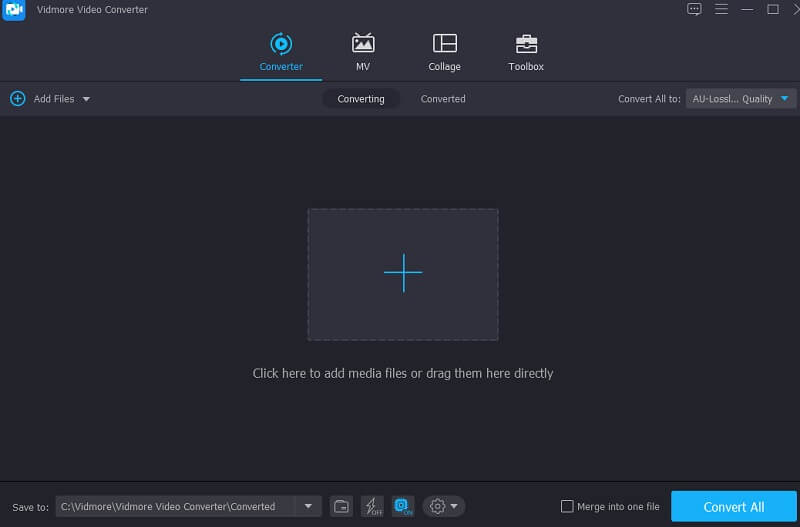
Trinn 3: Søk etter MPEG-formatet
For å sette opp filformatene til MKV-filen, klikk på piltasten på høyre side av klippet, etterfulgt av Video-menyen øverst i vinduet. Etter det, finn og velg MPEG filformatet ved å trykke på det.
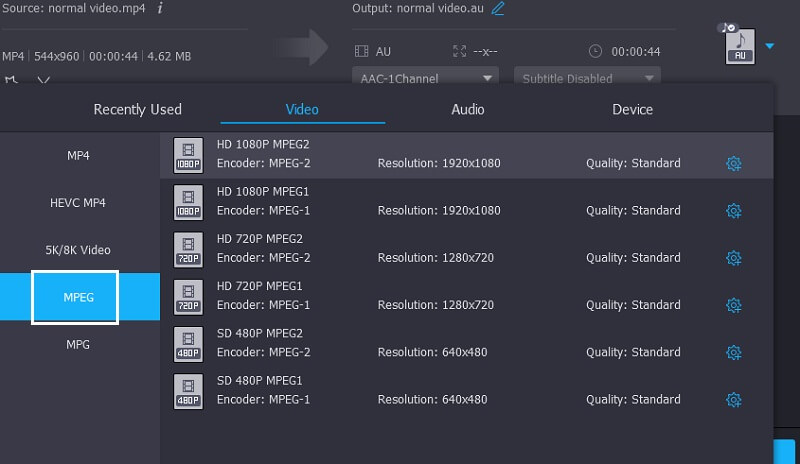
Ytterligere videotilpasningsalternativer finnes ved å velge Innstillinger knappen på siden av formatets verktøylinje, plassert øverst til høyre i formatet. Avhengig av justeringene du vil gjøre, kan du velge mellom ulike oppløsninger, kanaler og bildefrekvenser. Etter at du er fornøyd med endringene, trykker du på Lag ny knappen til høyre på skjermen for å lagre arbeidet ditt.
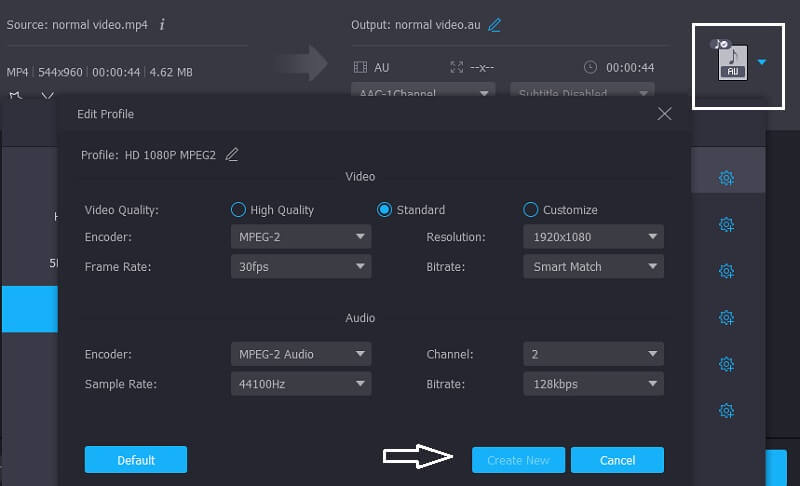
Trinn 4: Konverter MKV til MPEG permanent
Etter at du har utført alle prosedyrene som er angitt ovenfor, trykker du på Konverter alle-ikonet for å bruke endringene umiddelbart.
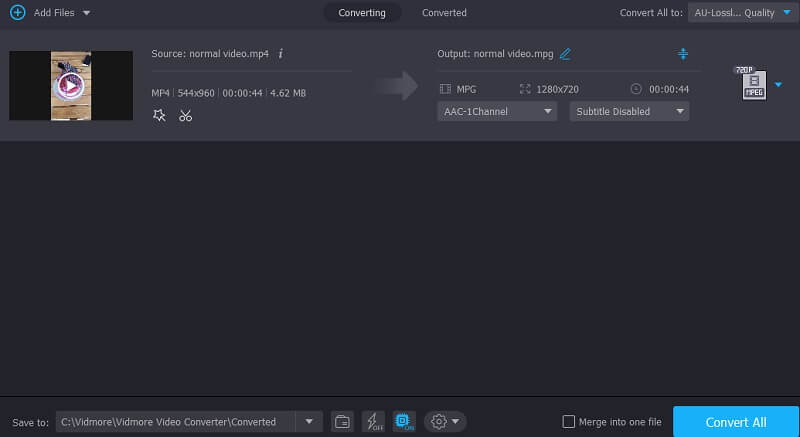
Fordeler med Vidmore Video Converter:
- Den kan komprimere lyd og video uten tap av kvalitet.
- Den støtter mer enn 200 formater.
- Den konverterer veldig raskt.
Ulemper med Vidmore Video Converter:
- Du kan ikke installere det på en mobil enhet.
2. VLC
VLC-mediespilleren, i tillegg til å tjene som en mediespiller, kan også brukes til å konvertere videoklippene dine til andre formater. På grunn av dette kan du bruke den til å konvertere MKV-filer til MPEG-format. VLC er en mediespiller som kjører på ulike plattformer og kan spille av praktisk talt alle video- eller lydfiler. Følgende tilnærming vil lede deg gjennom å konvertere en MKV-fil til en MPEG-film ved å bruke VLC-mediespilleren.
Trinn 1: Start VLC og gå til Media delen i menylinjen. Velg deretter fra rullegardinlisten Konverter / lagre. Alternativt kan du bruke kommandoen Ctrl + R. Deretter klikker du på Legge til for å legge til en MKV-video på datamaskinen og klikk Konverter / lagre for å gå videre til neste trinn.
Steg 2: Klikk på skiftenøkkelsymbolet ved siden av Profil nedtrekksliste. Plukke ut MPEG-1, MPEG-2, MPEG-4, og H.264 fra rullegardinmenyen til Codec.
Trinn 3: Når du klikker på Lagre-knappen, går nettstedet umiddelbart tilbake til forrige side. Til slutt velger du et målsted for de konverterte MKV-filene og trykker på Start -knappen for å starte konverteringen.
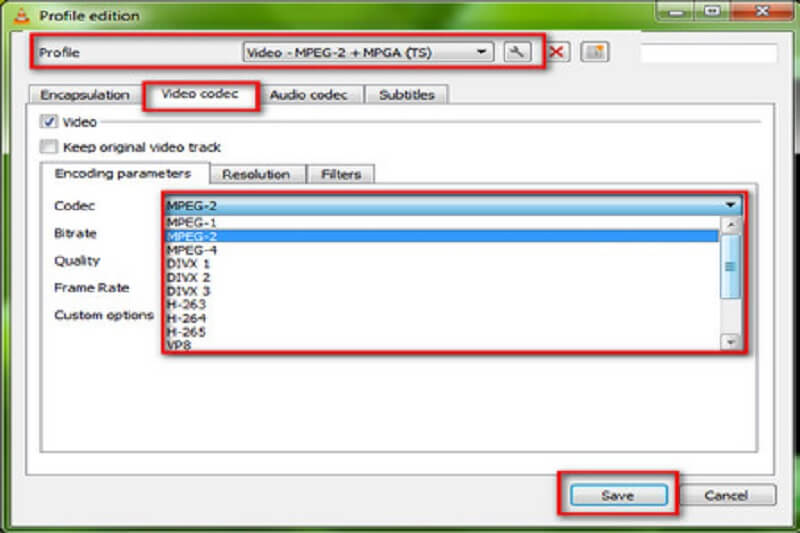
Fordeler med VLC Media Player:
- Funksjonaliteten og funksjonene er intuitivt utformet.
- Du kan kontrollere VLC med snarveistaster.
Ulemper med VLC Media Player:
- For å spille av filer, må du åpne dem rett fra deres kataloger.
3. WonderFox Free HD Video Converter
WonderFox Free HD Video Converter er en annen MKV til MPEG-konverterer som du kan laste ned og installere på enheten din. I tillegg støtter dette verktøyet et bredt spekter av lyd- og videoformater. Bortsett fra det, kan det hjelpe deg med å trekke ut undertekster fra MKV-filer og konvertere MKV-filer til andre formater. Vi hjelper deg med å konvertere MKV-filer til MPEG for forbedret funksjonalitet.
Trinn 1: Installer og kjør den gratis MPEG-konverteren, gå inn i konverteringsvinduet. For å legge til MKV-filmer i konverteren, klikk på Legg til filer knappen øverst i venstre hjørne.
Steg 2: Klikk på til høyre Utgående format for å åpne formatvalgboksen. Plukke ut MPEG som filtype under Video menyen for å konvertere MKV til MPEG.
Trinn 3: Åpne Koder rullegardinmenyen og velg MPEG4 eller H.264. Husk at du må klikke Ok for å bevare innstillingene dine. Til slutt går omformeren tilbake til hovedarbeidsstasjonen. For å konvertere MKV til MPEG, velg en destinasjonsfil og trykk på Løpe knappen nederst i høyre hjørne.
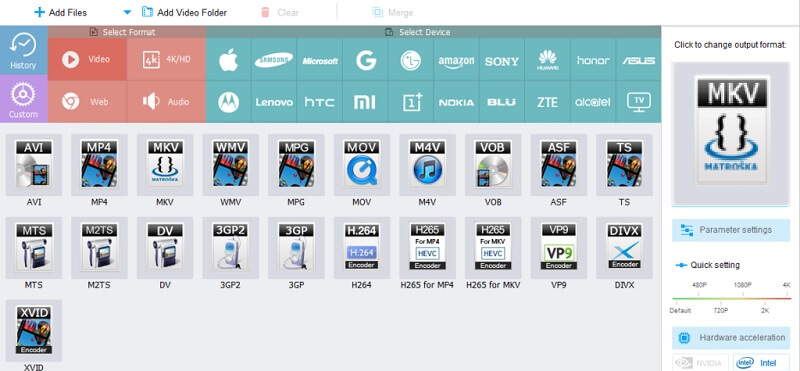
Fordeler med WonderFox Free HD Video Converter:
- Det gir flere forskjellige formatkonverteringsvalg.
- Flerspråklig brukergrensesnitt.
Ulemper med WonderFox Free HD Video Converter:
- Det er ikke tilgjengelig på Mac.
Videre lesning:
Topp 3 MKV til MP4 Converter Online (gratis og uten begrensning)
Konverter MOV til MPEG uten filstørrelsesbegrensning (online og offline)
Del 2. Vanlige spørsmål om konvertering av MKV til MPEG
Hva er forskjellen mellom MPEG og MP4?
MPEG 4 og MP4 er helt forskjellige konsepter. MPEG 4 er en komprimeringsstandard, mens MP4 er et videoformat som støtter MPEG 4.
Hva er ulempen med MPEG?
Mens MPEG produserer utdata av høy kvalitet, fører dette til dårlig høyere komprimering og større filstørrelse. Det kan være et problem hvis du prøver å maksimere effektiviteten til fillagringen.
Hva er fordelen med MKV?
MKV-formatets primære fordel er at det er åpen kildekode, noe som betyr at koden er fritt tilgjengelig for utviklere over hele verden.
Konklusjon
Endelig kan du konvertere MKV-filen til MPEG videoer uten problemer. Du har mange alternativer fra innlegget ovenfor, det er derfor avgjørelsen er din. Du må velge videoomformeren du tror vil ha størst nytte av deg.


